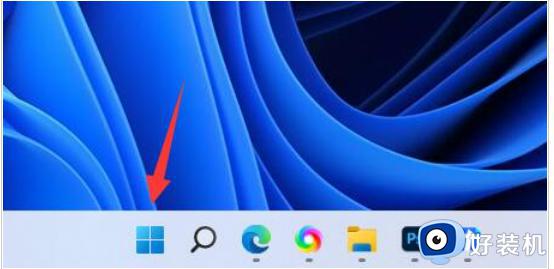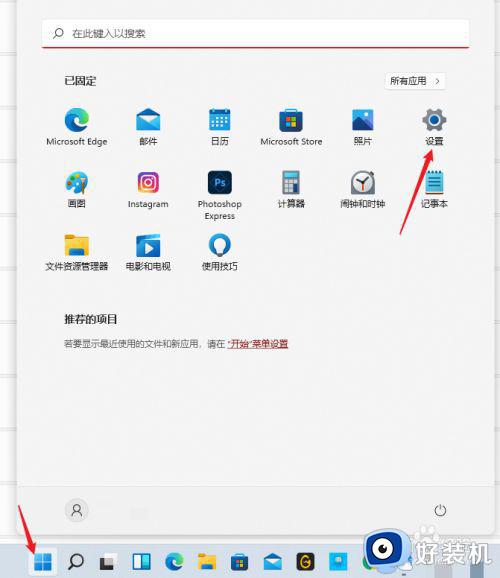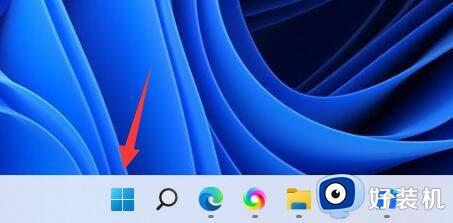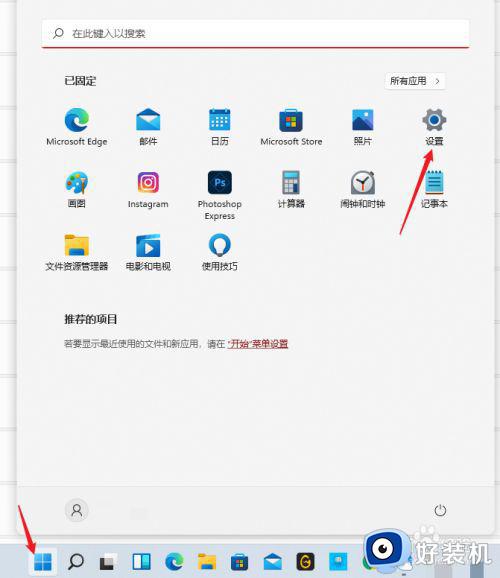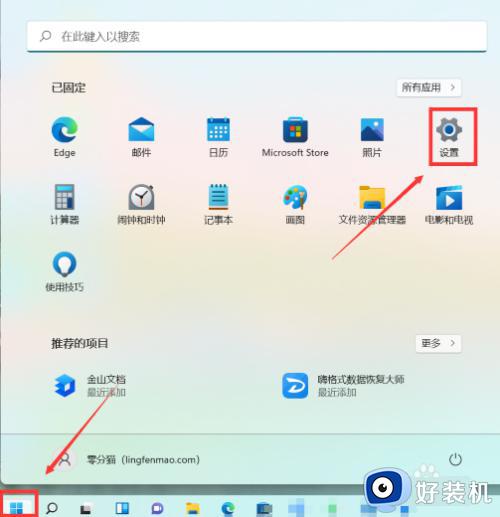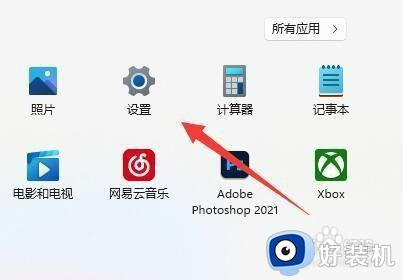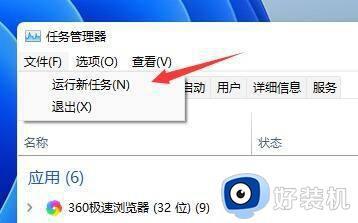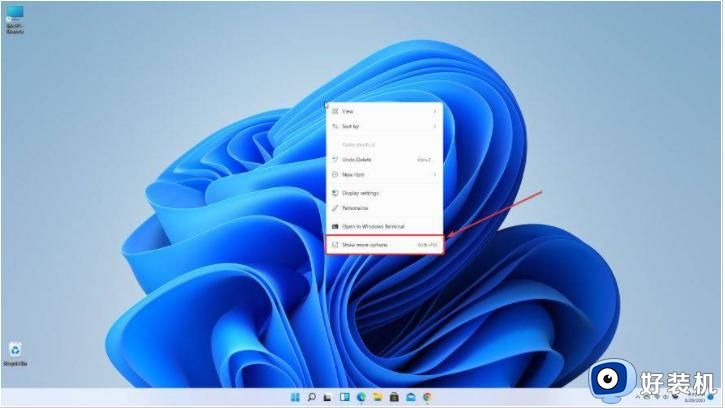win11怎么设置144hz刷新率 win11刷新率最新调法144hz图文
时间:2023-10-08 09:40:20作者:xinxin
如今市面上的显示器刷新率越来越高,很多用户也都选择入手144hz刷新率显示器来操作,可是当用户在给win11电脑连接完144hz刷新率显示器之后,却发现屏幕默认的刷新率不是144hz选项,对此win11怎么设置144hz刷新率呢?下面小编就给大家介绍一篇win11刷新率最新调法144hz图文。
推荐下载:win11官方iso镜像下载
具体方法:
1、首先打开图示位置的“开始菜单”。
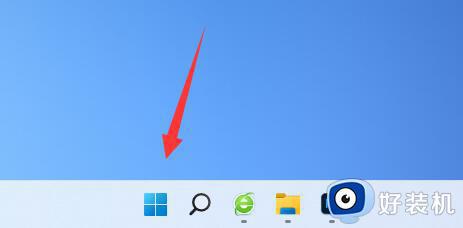
2、然后找到并打开“设置”。
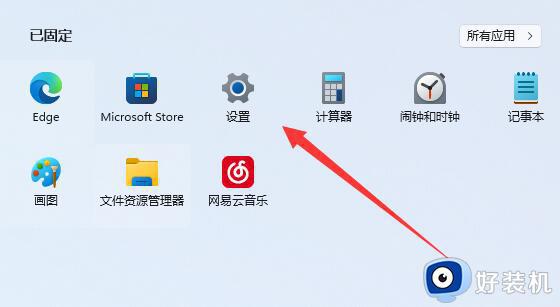
3、接着进入右边的“屏幕”设置。
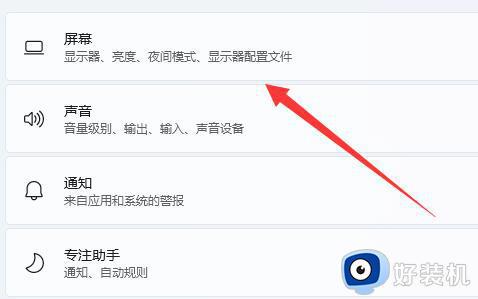
4、随后打开下面的“高级显示器设置”。
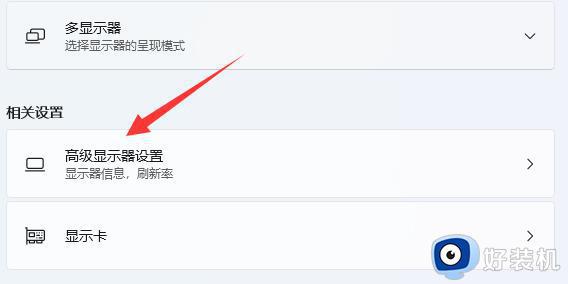
5、最后在“选择刷新率”里就可以设置电脑显示器刷新率了。
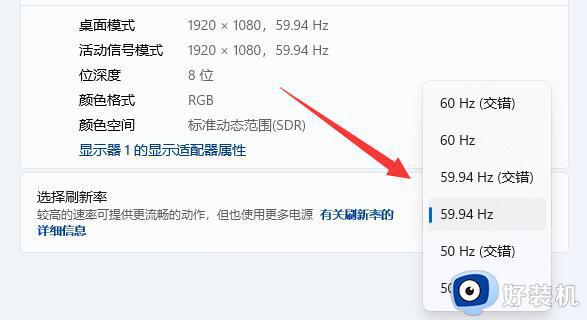
6、如果我们无法修改刷新率,可能是安装了非完整版的系统。
7、那想要修改刷新率,就必须重装完整版win11才可以了。
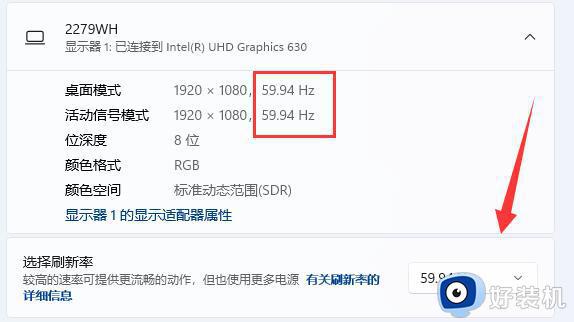
以上就是小编给大家讲解的关于win11刷新率最新调法144hz图文了,如果有不了解的用户就可以按照小编的方法来进行操作了,相信是可以帮助到一些新用户的。